- Зохиолч Jason Gerald [email protected].
- Public 2023-12-16 11:28.
- Хамгийн сүүлд өөрчлөгдсөн 2025-01-23 12:27.
Энэхүү wikiHow нь Google календарийн оруулгыг имэйлээр тодорхой хүлээн авагчидтай хуваалцах эсвэл одоо байгаа оруулгыг нийтэд ил болгохыг заадаг.
Алхам
2 -ийн 1 -р арга: Бичлэгийг тодорхой хүлээн авагчид хуваалцах
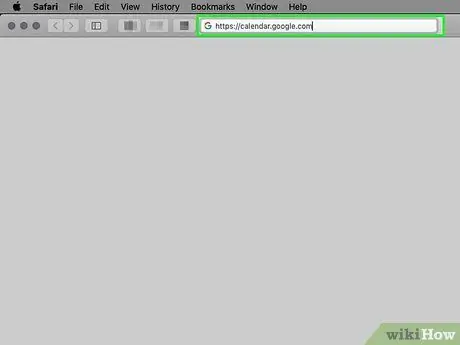
Алхам 1. Компьютер хөтөч ашиглан Google Календарийг нээнэ үү
Компьютер дээрээ хөтөч ашиглан https://calendar.google.com хаягаар зочилно уу.
- Хэрэв та данс руугаа автоматаар нэвтрэхгүй бол Google акаунттай холбоотой имэйл хаяг, нууц үгээ оруулна уу.
- Та мобайл апп ашиглан Google хуанлийн оруулгыг хуваалцах боломжгүй.
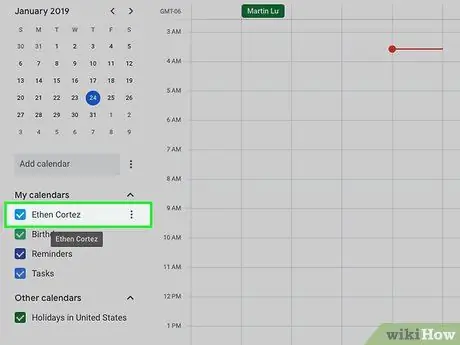
Алхам 2. Хуваалцахыг хүсч буй контент дээрээ хулганыг аваачина уу
Хуанли нь цонхны зүүн талд "Миний хуанли" хэсгийн доор гарч ирнэ.
-
Дүрсийг дарна уу
Шаардлагатай бол хуанлийн жагсаалтыг өргөжүүлэхийн тулд "Миний хуанли" гарчгийн хажууд.
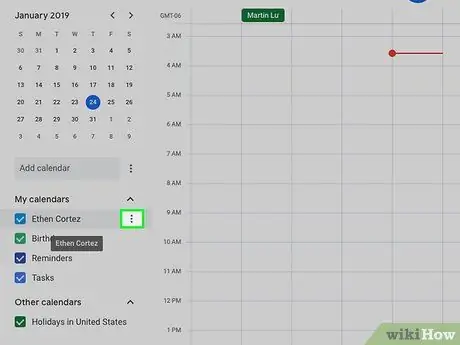
Алхам 3. Календарийн нэрний хажууд байгаа товчлуурыг сонгоно уу
Сонгосон хуанлийн сонголтуудыг харуулна.
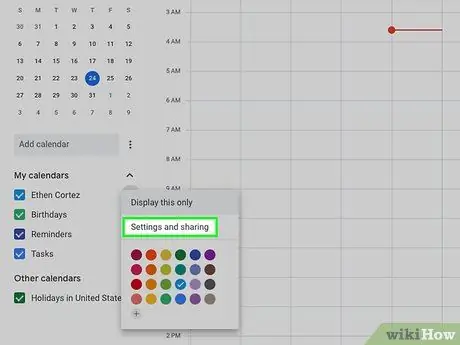
Алхам 4. Цэснээс Тохиргоо ба хуваалцахыг сонгоно уу
Сонгосон хуанлийн тохиргооны цэс шинэ хуудсан дээр нээгдэнэ.
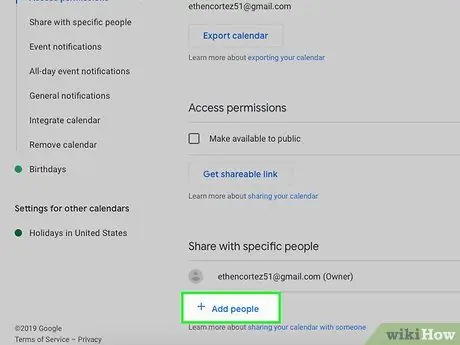
Алхам 5. "Тодорхой хүмүүстэй хуваалцах" хэсгийн доорх + Хүмүүс нэмэх дээр дарна уу
Попап цонх гарч ирнэ.
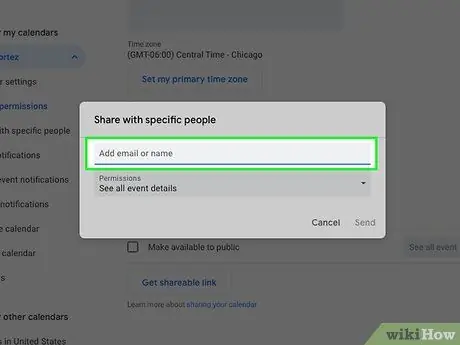
Алхам 6. Оруулахыг хүссэн хүлээн авагчийн имэйл хаягийг бичнэ үү
"Имэйл эсвэл нэр нэмэх" талбарт холбоо барих хаягаа оруулна уу.
Та хүлээн авагчийн нэрийг бичиж байхдаа холбоо барих жагсаалтаас зохих хүлээн авагчийг сонгож болно
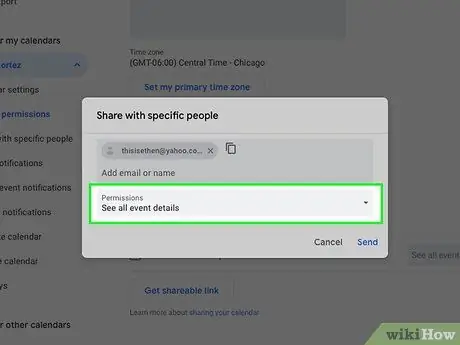
Алхам 7. Зөвшөөрлүүд цэсийг дарна уу
Энэ цэс имэйлийн талбарын доор гарч ирнэ.
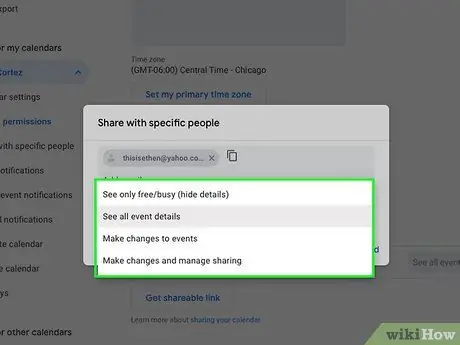
Алхам 8. Зөвшөөрлийн тохиргоог зааж өгнө үү
Боломжтой сонголтууд нь:
- ” Зөвхөн чөлөөтэй/завгүй байгааг харах (дэлгэрэнгүй мэдээллийг нуух) "(Хүлээн авагч зөвхөн чөлөөт/завгүй цагийг харах боломжтой бөгөөд үйл явдлын дэлгэрэнгүй мэдээллийг нуух болно)
- ” Үйл явдлын бүх мэдээллийг үзэх (хүлээн авагч бүх үйл явдлын дэлгэрэнгүй мэдээллийг харах боломжтой)
- ” Үйл явдалд өөрчлөлт оруулах "(Хүлээн авагч үйл явдлын өөрчлөлт хийх эрхтэй)
- ” Өөрчлөлт хийж, хуваалцахыг удирдах "(Хүлээн авагчид өөрчлөлт оруулах, хуанлийн оруулгуудыг хуваалцахыг удирдах эрхтэй)
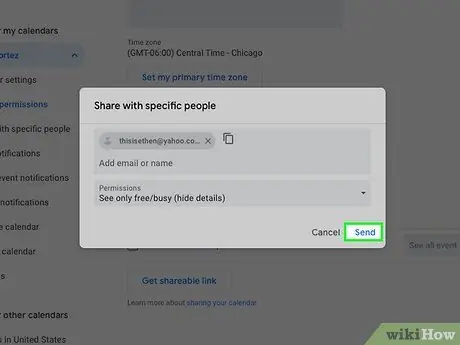
Алхам 9. Илгээх товчийг дарна уу
Календарь хуваалцах урилгын мессежийг хүлээн авагчид илгээх болно. Үүний дараа тэрээр таны илгээсэн урилгаар энэ арга хэмжээнд хандах боломжтой.
2 -ийн 2 -р арга: Календарийн оруулгыг олон нийтэд ил болгох
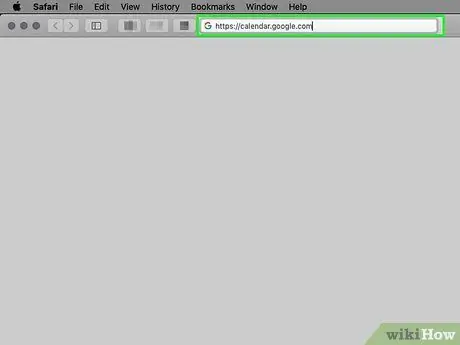
Алхам 1. Компьютер хөтөч ашиглан Google Календарийг нээнэ үү
Компьютер дээрээ хөтөч ашиглан https://calendar.google.com хаягаар зочилно уу.
Хэрэв та данс руугаа автоматаар нэвтрэхгүй бол Google акаунттай холбоотой имэйл хаяг, нууц үгээ оруулна уу
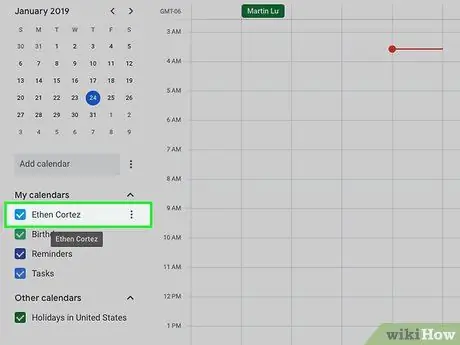
Алхам 2. Хуваалцахыг хүсч буй контент дээрээ хулганыг аваачина уу
Хуанли нь цонхны зүүн талд "Миний хуанли" хэсгийн дор гарч ирнэ.
-
Дүрсийг дарна уу
Шаардлагатай бол хуанлийн жагсаалтыг өргөжүүлэхийн тулд "Миний хуанли" гарчгийн хажууд.
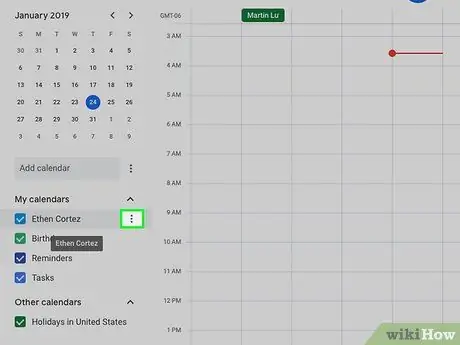
Алхам 3. Календарийн нэрний хажууд байгаа товчлуурыг сонгоно уу
Сонгосон хуанлийн сонголтуудыг харуулна.
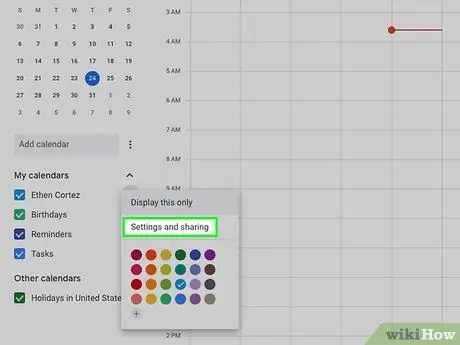
Алхам 4. Цэснээс Тохиргоо ба хуваалцахыг сонгоно уу
Сонгосон хуанлийн тохиргооны цэс гарч ирнэ.
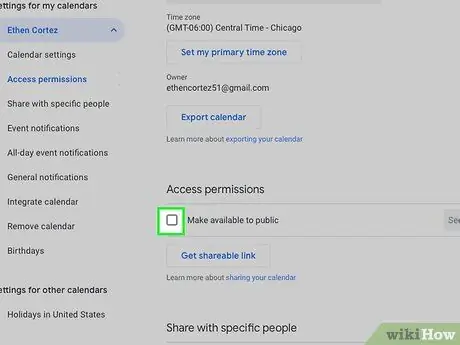
Алхам 5. Энэ хуанлийг олон нийтэд нээлттэй болгох гэсэн текстийн хажууд байгаа нүдийг чагтална уу
Энэ сонголтыг "Хандалтын зөвшөөрөл" гэсэн гарчигт оруулсан болно.
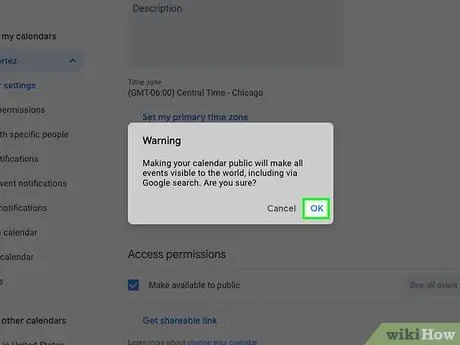
Алхам 6. OK дарна уу
Үйлдлийг баталгаажуулж, хуанлийн оруулгыг олон нийтэд нээлттэй болно.
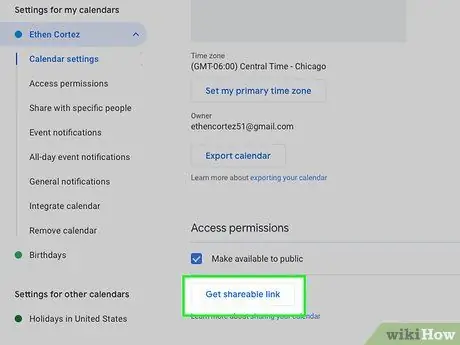
Алхам 7. Get shareable link товчийг дарна уу
Энэ товчлуур нь "Хандалтын зөвшөөрөл" хэсэгт байна.
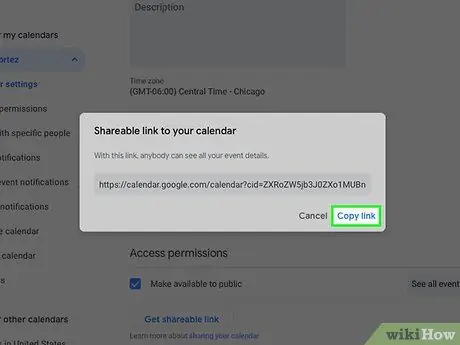
Алхам 8. Попап цонхноос Copy link-ийг дарна уу
Календарийн оруулгуудын шууд URL холбоосыг хуулах болно.

Алхам 9. Холбоосыг дурын платформ дээр буулгаад хуваалцаарай
Та үүнийг имэйл эсвэл олон нийтийн мэдээллийн хэрэгслээр хуваалцах эсвэл тодорхой харилцагч руу илгээх боломжтой.






